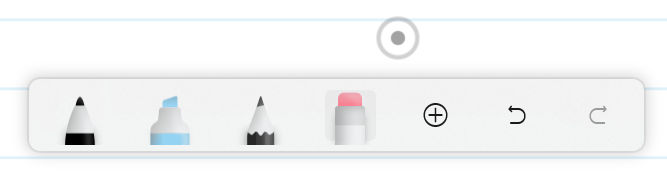Microsoft Journal vous offre quatre façons d’effacer les entrées manuscrites ou les images que vous avez ajoutées aux pages :
-
Gratter
-
Sélectionner
-
Outil Gomme
-
Un bouton sur votre stylet (pour les appareils pris en charge, il s’agit de l’arrière de votre stylet ou d’un bouton latéral).
Gratter pour effacer
Le moyen le plus rapide d’effacer l’encre dans journal est le mouvement Scratch Out.
Lorsque vous dessinez rapidement un scribble sur votre contenu, il efface le contenu que vous avez grappillé. Il fonctionne si vous gribouillez vers le haut et le bas, ou sur le côté.
Il fonctionne mieux lorsque la largeur de votre mouvement de balayage couvre le contenu que vous souhaitez effacer. Vous n’avez besoin que de quelques petits gribouillis pour que le mouvement Scratch Out fonctionne.
Vous pouvez extraire des entrées manuscrites ou d’autres contenus tels que des images.
Sélection pour effacer
Lorsque vous sélectionnez du contenu, un menu s’affiche sur la page. Cliquez sur le bouton Supprimer
Il est facile de sélectionner du contenu. Vous pouvez utiliser lasso instantané, appuyer sur un signal ou appuyer sur le contenu que vous souhaitez sélectionner. En savoir plus sur la sélection d’entrées manuscrites et d’actions.
Outil Gomme
Dans la barre d’outils d’entrée manuscrite, vous pouvez appuyer sur l’outil Gomme pour basculer vers une gomme manuelle.
Lorsque le mode gomme est actif, le curseur du stylet se transforme en cercle spécial
Boutons de stylet
Si votre stylet a une gomme à l’arrière, vous pouvez retourner le stylet pour effacer facilement, puis revenir en arrière pour écrire à nouveau.
Si votre stylet comporte des boutons latéraux, l’un d’eux est généralement utilisé pour effacer. Pour plus d’informations, consultez les paramètres du stylet Windows ou les instructions de votre stylet.